PHD GuidingでのLodestar使用方法 [カメラ・撮影機材・天体写真]
こんにちはジェイです![[サッカー]](https://blog.ss-blog.jp/_images_e/25.gif)
本日はお問い合わせが多い、LodestarをPHDガイディングで使用する
方法を簡単にまとめてご紹介します。
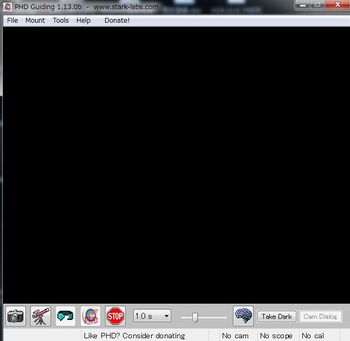
まず、PHDガイディングを立ち上げたら左下のほうに5つのアイコンがあるのが確認できると
思います。基本的にこれを左から押していく流れになります。
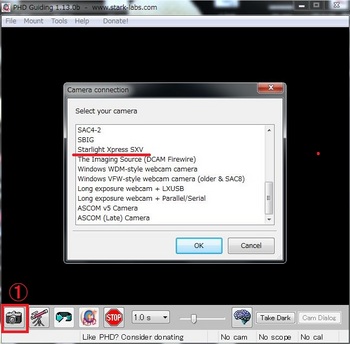
1.カメラのアイコン
カメラのアイコンでは接続するオートガイダーを選択することになります。
カメラのアイコンをクリックして「Select your camera」の中から「Starlight Xpress SXV」を
選択して「OK」をクリックします。
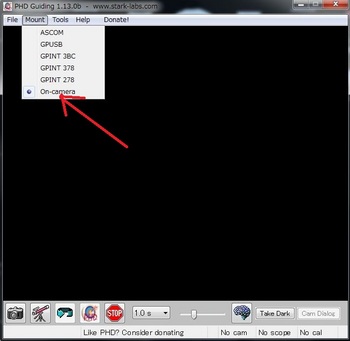
2.望遠鏡のアイコン
次に望遠鏡のアイコンですが、このアイコンはクリックする必要がありません。しかし、
画面上部にある「Mount」のメニューより 「On-camera」を選択している必要があります。
この設定では望遠鏡の種類によらずカメラ側にて赤道儀の制御を行うという設定になり
ます。この部分が望遠鏡とオートガイダーを接続する重要な設定になりますので、必ず
ご確認ください。
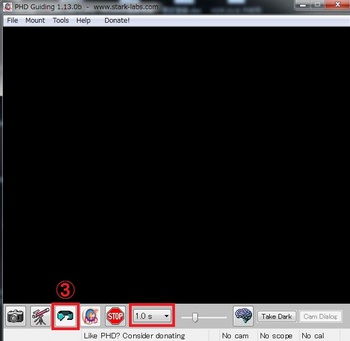
3.回転している矢印のアイコン
キャプチャー開始のアイコンです。これをクリックすると「STOP」アイコンの隣にある「1.0s」
で設定されている露出時間にて画像を連続して取り込みます。映ってくる画像を見ながら
露出時間を 調整してください。露出時間を調整する場合はキャプチャーしながら行うと
動作が重たいですので、一旦「STOP」を押してキャプキャーを停止した状態で行うほうが
スムーズです。
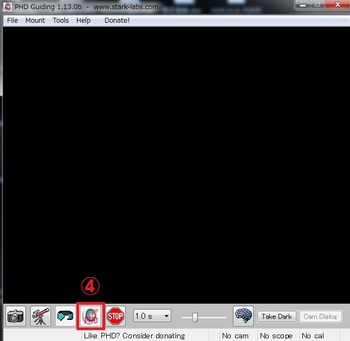
4.PHDアイコン
上記でガイド星を確認できたら、画面上で使用するガイド星をクリックします。選択した星が
周囲に緑色の四角で囲まれますので、この状態で「PHDアイコン」をクリックします。すると選択
した星を中心にオレンジ色の点線が十字方向に表示されます。この状態がキャリブレーション中
をあらわします。赤道儀を試験的に東西南北に動かして移動量と移動方向をソフトが記憶します。
キャリブレーションが正常に完了するとオレンジ色の点線が緑色の実線に変わりガイドが開始
されます。
<補足>
1.Lodestar本体の接続について
Lodestarをガイド望遠鏡に接続するにあたってチップの東西南北をある程度合わせていたほうが
キャリブレーションやガイドが安定します。上記の3でキャプチャーした際に赤道儀のハンドコント
ローラーで東西南北に動かしながら画面上で水平垂直に星が移動するようにLodestarを回転
させながら固定位置を調整してください。
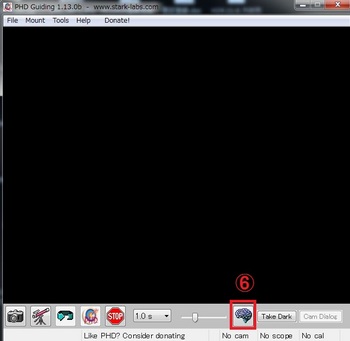
2.詳細設定について
PHDガイディングの詳細設定は脳みそのようなアイコンで行います。基本的にはデフォルト(初期)
設定で動作は問題ありませんが、「Calibration Step(ms)」は初期設定750よりも1500~2000
ほどの方が効率的です。このstep数が小さいほど緻密なキャリブレーションを行いますが、キャリ
ブレーション時間が長くなりますので準備時間に貴重な撮影時間を割くことになります。キャリブ
レーションは「適当」に手早く終わったほうが効率的です。
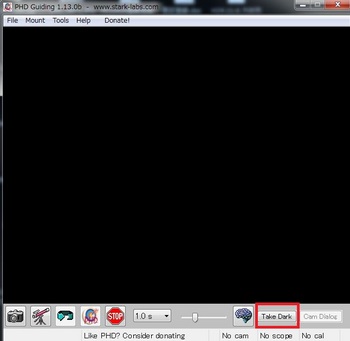
3.ダーク処理について
画面上にホットピクセルやノイズなどが見られる場合は「Take Dark」ボタンを押してダーク画像を
取ってください。ボタンを押すと「望遠鏡にフタをしてください」というメッセージが出ますので、
望遠鏡のフタを締めた状態でOKを押してください。その後3回ほどダーク画像を自動的に撮影し、
平均値をその後のキャプチャー画像より減算して画像を取得するようになります。
以上、簡単ですがPHDガイディングの使用方法をご紹介いたします。
このページはいずれ商品ページにサポート情報として掲載したいと思います。
その際はもう少し分かりやすくしますね!
PHDガイディングはとてもシンプルで簡単に使えるガイドソフトです。加えてLodestarも扱いが
簡単なオートガイダーですので、これほど簡単で、かつしっかりと結果(ガイド)を残してくれる
組み合わせはありません!
大変多くの方がお使いになられていますが、まだお使いではない方もぜひぜひご検討くださいね。
写真撮影が飛躍的に安定しますよ![[グッド(上向き矢印)]](https://blog.ss-blog.jp/_images_e/145.gif)
本日はお問い合わせが多い、LodestarをPHDガイディングで使用する
方法を簡単にまとめてご紹介します。
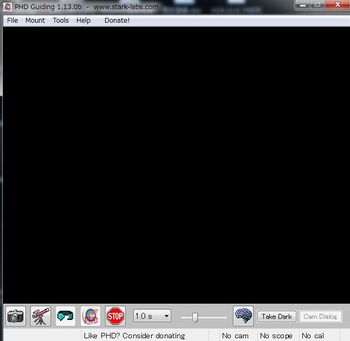
まず、PHDガイディングを立ち上げたら左下のほうに5つのアイコンがあるのが確認できると
思います。基本的にこれを左から押していく流れになります。
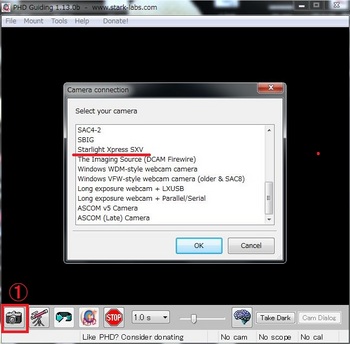
1.カメラのアイコン
カメラのアイコンでは接続するオートガイダーを選択することになります。
カメラのアイコンをクリックして「Select your camera」の中から「Starlight Xpress SXV」を
選択して「OK」をクリックします。
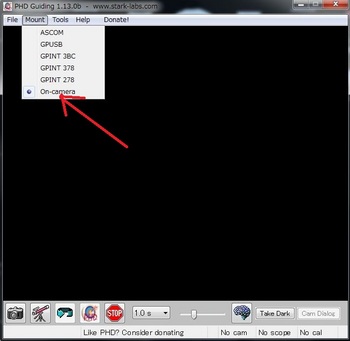
2.望遠鏡のアイコン
次に望遠鏡のアイコンですが、このアイコンはクリックする必要がありません。しかし、
画面上部にある「Mount」のメニューより 「On-camera」を選択している必要があります。
この設定では望遠鏡の種類によらずカメラ側にて赤道儀の制御を行うという設定になり
ます。この部分が望遠鏡とオートガイダーを接続する重要な設定になりますので、必ず
ご確認ください。
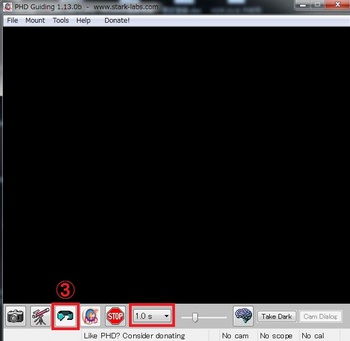
3.回転している矢印のアイコン
キャプチャー開始のアイコンです。これをクリックすると「STOP」アイコンの隣にある「1.0s」
で設定されている露出時間にて画像を連続して取り込みます。映ってくる画像を見ながら
露出時間を 調整してください。露出時間を調整する場合はキャプチャーしながら行うと
動作が重たいですので、一旦「STOP」を押してキャプキャーを停止した状態で行うほうが
スムーズです。
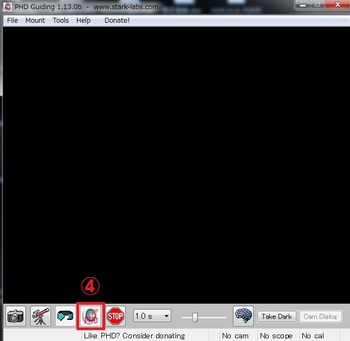
4.PHDアイコン
上記でガイド星を確認できたら、画面上で使用するガイド星をクリックします。選択した星が
周囲に緑色の四角で囲まれますので、この状態で「PHDアイコン」をクリックします。すると選択
した星を中心にオレンジ色の点線が十字方向に表示されます。この状態がキャリブレーション中
をあらわします。赤道儀を試験的に東西南北に動かして移動量と移動方向をソフトが記憶します。
キャリブレーションが正常に完了するとオレンジ色の点線が緑色の実線に変わりガイドが開始
されます。
<補足>
1.Lodestar本体の接続について
Lodestarをガイド望遠鏡に接続するにあたってチップの東西南北をある程度合わせていたほうが
キャリブレーションやガイドが安定します。上記の3でキャプチャーした際に赤道儀のハンドコント
ローラーで東西南北に動かしながら画面上で水平垂直に星が移動するようにLodestarを回転
させながら固定位置を調整してください。
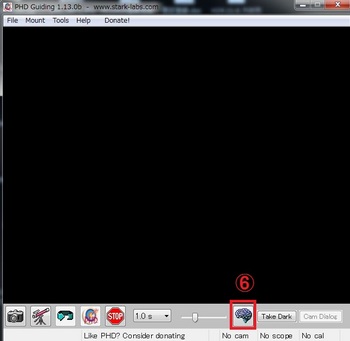
2.詳細設定について
PHDガイディングの詳細設定は脳みそのようなアイコンで行います。基本的にはデフォルト(初期)
設定で動作は問題ありませんが、「Calibration Step(ms)」は初期設定750よりも1500~2000
ほどの方が効率的です。このstep数が小さいほど緻密なキャリブレーションを行いますが、キャリ
ブレーション時間が長くなりますので準備時間に貴重な撮影時間を割くことになります。キャリブ
レーションは「適当」に手早く終わったほうが効率的です。
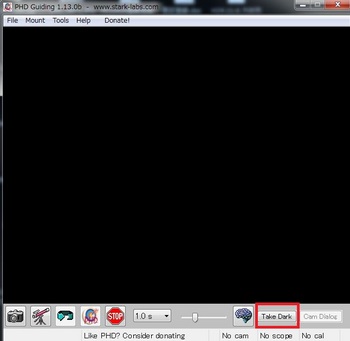
3.ダーク処理について
画面上にホットピクセルやノイズなどが見られる場合は「Take Dark」ボタンを押してダーク画像を
取ってください。ボタンを押すと「望遠鏡にフタをしてください」というメッセージが出ますので、
望遠鏡のフタを締めた状態でOKを押してください。その後3回ほどダーク画像を自動的に撮影し、
平均値をその後のキャプチャー画像より減算して画像を取得するようになります。
以上、簡単ですがPHDガイディングの使用方法をご紹介いたします。
このページはいずれ商品ページにサポート情報として掲載したいと思います。
その際はもう少し分かりやすくしますね!
PHDガイディングはとてもシンプルで簡単に使えるガイドソフトです。加えてLodestarも扱いが
簡単なオートガイダーですので、これほど簡単で、かつしっかりと結果(ガイド)を残してくれる
組み合わせはありません!
大変多くの方がお使いになられていますが、まだお使いではない方もぜひぜひご検討くださいね。
写真撮影が飛躍的に安定しますよ
2013-05-19 16:02
nice!(0)
コメント(0)
トラックバック(0)




コメント 0